В Tik Tok каждый день выкладывается огромное количество забавных и динамичных роликов. Часто хочется поделиться с друзьями и близкими наиболее удачными находками. Однако не каждый пользователь соцсетей хочет переходить в TT только для того, чтобы посмотреть коротенький клип. Давайте рассмотрим, почему Тик Ток отправляет получателю ссылку, а не видео. Мы расскажем, как быстро делиться понравившимися записями.
Как рассылать видео из Тик Ток
Социальная сеть Tik Tok позволяет пользователям свободно делиться короткими роликами с родными и знакомыми. Регистрироваться для этого не нужно. Достаточно зайти в Tik Tok и включить нужный клип.
Далее алгоритм действий зависит от вашей операционной системы и способа, который вы хотите использовать для отправки поста. Объясняем, как переслать видео ссылкой без сохранения:
- Для начала нужно нажать на кнопку «Поделиться».
- Затем выбрать социальную сеть или мессенджер, куда необходимо переслать клип. Список иконок можно перелистывать вправо.
- После чего остается только нажать на имя предполагаемого получателя.
Благодаря этому пользователь получит ссылку на пост в Тик Токе. Чтобы увидеть видео, ему нужно будет перейти в ТТ. Если же приложение Tik Tok у этого человека не скачано, то придется сперва загрузить его из Google Play или App Store.
Почему же Tik Tok отправляет ссылку, а не видео
Любая социальная сеть становится успешнее за счет прироста новых пользователей. Большой аудитории можно показывать рекламу и зарабатывать на этом, окупая вложенные в разработку и раскрутку сервиса деньги. Существуют и другие методы монетизации подобных Тик Току площадок, однако все они работают только до тех пор, пока люди посещают эту платформу и развивают на ней активность.
Поэтому первоочередная задача сервиса – заставить пользователя зайти в принадлежащее ему приложение или на сайт. Дальше уже используются другие методы привлечения внимания. Однако они будут бесполезны, если человек упорно не заходит на площадку.
Чтобы люди чаще посещали Tik Tok, сервис отправляет клипы в другие соцсети только ссылкой. Однако, доступны и другие способы пересылки видеозаписей. Например, можно сперва скачать ролик себе на телефон, а уже затем прикрепить его к сообщению в нужном мессенджере.
Как отправить видео без ссылки в iPhone
Если не скачивать запись, то пользователь будет видеть только прикрепленную к ссылке картинку от превью. На ней будет отображаться кадр из ролика с наложенной сверху стрелкой «Play». Однако при нажатии на нее получатель не сможет просмотреть видео. Потому что это обычное изображение с ссылкой, а не сам клип.
Алгоритм пересылки видео посредством Айфон выглядит следующим образом:
- Выберите интересующий вас видеоклип.
- Тапните по иконке, выполненной в трех точек.
- В открывшемся снизу меню выберите опцию «Сохранить видео».
- Скачайте запись.
- Нажмите на клавишу «Поделиться».
- Найдите в списке появившихся способов пересылки вариант «Фото» и тапните по нему.
- Откройте запись.
- Тапните по стрелке с квадратом.
- Выберите способ отправки и пользователя, которому хотите отправить видеозапись.
Ролик будет скачан на смартфон в формате MPEG-4 со стереозвуком. Стандартный размер изображения составляет 576×1024 пикселей.
Как отправить видео без ссылки Тик Ток на Android
Последовательность действий для скачивания роликов на телефонах с ОС Андроид мало отличается от загрузки через Айфон. Вам понадобится сделать следующее:
- Найдите ролик, который ожидает отправки. Если вы ставили на него лайк, то отыщете его в «Избранном». Для этого нажмите на кнопку «Я», расположенную в правом нижнем углу.
- Затем тапните по иконке в виде сердечка, которая находится под описанием вашего профиля, прямо по центру страницы.
- Когда найдете нужный клип, запустите его. Вам нужна расположенная справа панель управления. Тапните по кнопке «Поделиться», на которой изображена белая стрелочка. Аналогичный дизайн кнопки «Share» использует и множество других социальных сервисов, поэтому вы легко узнаете и запомните эту клавишу.
- Выберите пункт «Сохранить видео», который расположен на нижней строчке доступных действий.
- Разрешите приложению доступ к мультимедиа файлам и изображениям на своем телефоне.
- Дождитесь завершения загрузки видео.
- Выберите соцсеть и нажмите на клавишу «Поделиться». Чтобы расшарить видео в Телеграм, нажмите на кнопку «Прочее». Её можно найти, пролистав перечень соцсетей при помощи свайпа.
Теперь остается только найти в списке контактов нужного человека и подтвердить отправку. Так как вы загрузили видео в медиатеку на своем телефоне, можно просто зайти в мессенджер и переслать клип оттуда. Тик Ток больше открывать не понадобится.
Вы можете также вручную найти видео в «Галерее». Нажмите на кнопку в виде заключенной в квадрат и направленной вверх стрелки. Затем выберите в предложенном списке нужный мессенджер или социальную сеть.













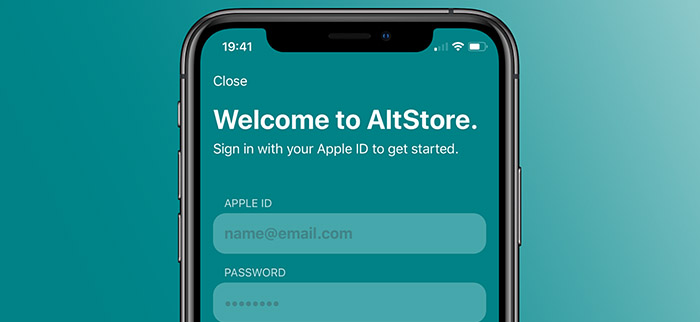
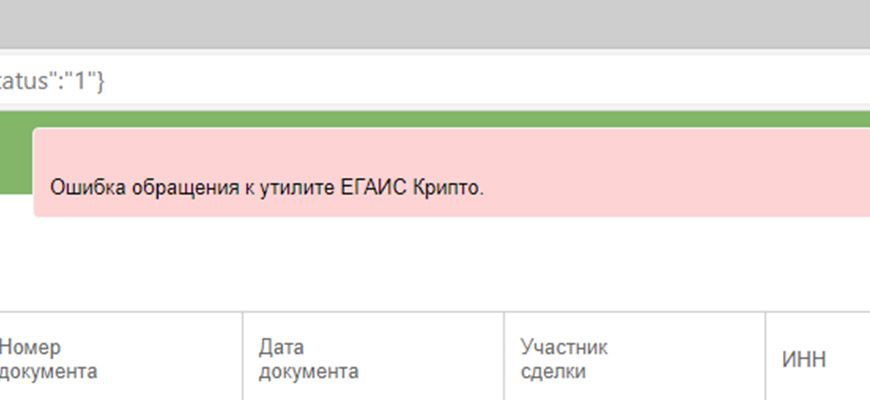


Рахмет
а на оборот как заэпал отправлять видео но не ссылки